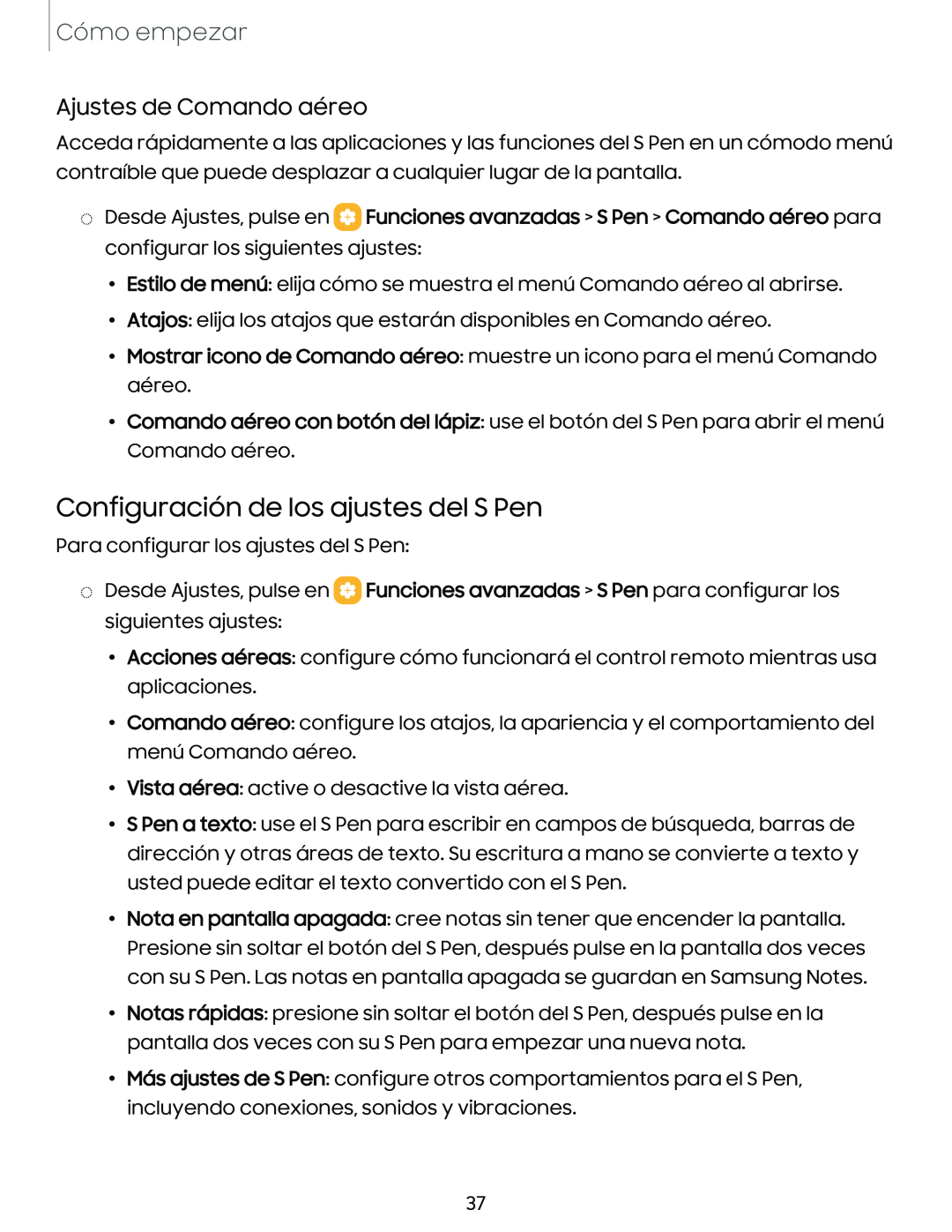Cómo empezar
Ajustes de Comando aéreo
Acceda rápidamente a las aplicaciones y las funciones del S Pen en un cómodo menú contraíble que puede desplazar a cualquier lugar de la pantalla.
◌Desde Ajustes, pulse en ![]() Funciones avanzadas > S Pen > Comando aéreo para configurar los siguientes ajustes:
Funciones avanzadas > S Pen > Comando aéreo para configurar los siguientes ajustes:
• Estilo de menú: elija cómo se muestra el menú Comando aéreo al abrirse.
• Atajos: elija los atajos que estarán disponibles en Comando aéreo.
•Mostrar icono de Comando aéreo: muestre un icono para el menú Comando aéreo.
•Comando aéreo con botón del lápiz: use el botón del S Pen para abrir el menú Comando aéreo.
Configuración de los ajustes del S Pen
Para configurar los ajustes del S Pen:
◌Desde Ajustes, pulse en ![]() Funciones avanzadas > S Pen para configurar los siguientes ajustes:
Funciones avanzadas > S Pen para configurar los siguientes ajustes:
•Acciones aéreas: configure cómo funcionará el control remoto mientras usa aplicaciones.
•Comando aéreo: configure los atajos, la apariencia y el comportamiento del menú Comando aéreo.
•Vista aérea: active o desactive la vista aérea.
•S Pen a texto: use el S Pen para escribir en campos de búsqueda, barras de dirección y otras áreas de texto. Su escritura a mano se convierte a texto y usted puede editar el texto convertido con el S Pen.
•Nota en pantalla apagada: cree notas sin tener que encender la pantalla. Presione sin soltar el botón del S Pen, después pulse en la pantalla dos veces con su S Pen. Las notas en pantalla apagada se guardan en Samsung Notes.
•Notas rápidas: presione sin soltar el botón del S Pen, después pulse en la pantalla dos veces con su S Pen para empezar una nueva nota.
•Más ajustes de S Pen: configure otros comportamientos para el S Pen, incluyendo conexiones, sonidos y vibraciones.
37